« 6-04/パス上文字ツール | メイン | おまけ①:拡張子を出すにはどうすればいい? »
6-03/テキストボックス
・テキストツールでカーソルを立ててコピーした原稿をペーストすると、1段落の文章は改行されることなく、1行で表示されます。

*段落を切り分ける
・文の場所を自由に動かしたい場合は、段落を切り分けてデザインを進めることも可能です。

*テキストボックスを使う
・テキストツールでドラッグしてみましょう。線も塗りもない四角いボックスが現れます。これをテキストボックスといいます。
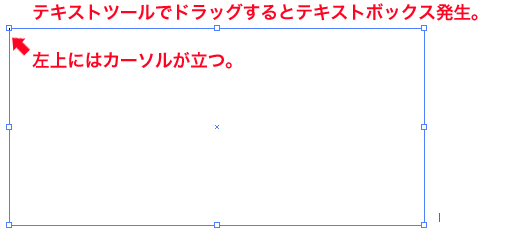
・左上にカーソルが点滅していますね。この状態でペーストします。


*すでに描いたオブジェクトをテキストボックスにする
・文字ツールですでに描いてあるオブジェクトをクリックすると、オブジェクトはテキストボックスに変身します。オブジェクトは透明なパスに変化して、オブジェクトの中にカーソルが立ちます。
・この状態で文字を打つと、エリアの右端で改行が進み、もとの図形の範囲に文字が納まります。
・文字の大きさや種類を変えたいときは、エリア内文字ツールで文字をドラッグして選択します。
・枠組みのオブジェクトの形を変えたいときは、ダイレクト選択ツールでAltを押しながらクリックすると、パスだけが選択されます。この状態で回転させたり、拡大縮小をすると枠だけが変化します。中の文字の属性は、変化しません。